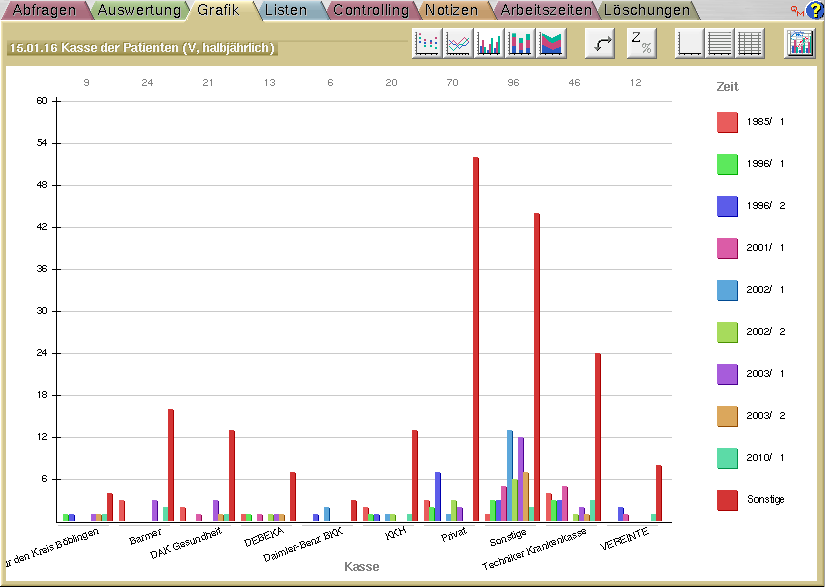Sie können im Hauptbereich MIS > Abfragen verschiedene Abfragen durchführen. Für einige Abfragen erstellt charly eine Auswertung und legt diese in Tabellenform im Karteireiter Auswertung ab. Diese Auswertungen können Sie im Karteireiter Grafik in grafischer Form betrachten. Für die Darstellung stehen Ihnen verschiedene Formen zur Verfügung, z.B. ein Balken- oder Liniendiagramm.
Schaubild
Im Karteireiter Grafik sehen Sie das Ergebnis Ihrer Abfrage in einer zwei- oder einer mehrdimensionalen Grafik.
Sie haben zwei Möglichkeiten, eine Auswertung grafisch zu betrachten:
-
Sie führen im Hauptbereich MIS > Abfragen eine Abfrage durch.
-
Sie rufen im Hauptbereich MIS > Auswertungen eine vorhandene Auswertung auf.
Voraussetzungen
Sie haben im Hauptbereich MIS > Abfragen in einem der folgenden Karteireiter eine Abfrage durchgeführt:
Grafische Darstellungsmöglichkeiten
Das grafische Schaubild kann auf verschiedene Arten dargestellt werden. Als Vorgabe wird immer die zuletzt gewählte Darstellungsart angezeigt.

Über die Buttons oberhalb des Schaubildes lässt sich die Darstellungsart auswählen. Ein Klick auf den gewünschten Button ändert sofort die Art der Darstellung in der Grafik.
-
 Punktdiagramm
Punktdiagramm -
 Liniendiagramm
Liniendiagramm -
 Histogramm
Histogramm -
 Gestapeltes Balkendiagramm
Gestapeltes Balkendiagramm -
 Flächendiagramm
Flächendiagramm -
 Darstellung umkehren
Darstellung umkehren -
 Zahlenmäßige Darstellung
Zahlenmäßige Darstellung -
Prozentuale Darstellung
-
 Kein Hintergrund
Kein Hintergrund -
 Linien-Hintergrund
Linien-Hintergrund -
 Raster-Hintergrund
Raster-Hintergrund
Sie haben eine Abfrage mit der folgenden Fragestellung durchgeführt: „Wie viel Honorar-Umsatz pro Quartal hat welcher Behandler im vergangenen Jahr erwirtschaftet?“
 Punktdiagramm
Punktdiagramm
Das Punktdiagramm enthält in unserem obigen Beispiel für jeden Betrag pro Quartal einen Punkt. Die Punkte liegen für die vier Quartale pro Behandler übereinander. Die Quartale sind durch unterschiedliche Farben gekennzeichnet.
 Liniendiagramm
Liniendiagramm
Im Liniendiagramm sind, wie auch im Punktdiagramm, in unserem Beispiel alle Beträge pro Quartal durch einzelne Punkte dargestellt. Zusätzlich sind die Punkte gleicher Farbe, d.h. zum gleichen Quartal gehörig, durch eine gerade, gleichfarbige Linie verbunden.
 Histogramm
Histogramm
Im Histogramm, auch Balkendiagramm genannt, wird der Betrag für jedes Quartal durch einen vertikalen Balken repräsentiert. Die Balken sind durch verschiedene Farben gekennzeichnet.
 Gestapeltes Balkendiagramm
Gestapeltes Balkendiagramm
Im gestapelten Balkendiagramm werden die vier Quartale übereinander als ein langer Balken dargestellt. Je nach Betragshöhe sind die verschiedenfarbigen Balken unterschiedlich lang.
 Flächendiagramm
Flächendiagramm
Im Flächendiagramm werden die Beträge pro Quartal wie im Liniendiagramm durch einzelne Linien dargestellt, deren Zwischenraum untereinander aber farbig gefüllt ist.
 Darstellung umkehren
Darstellung umkehren
Sie können die Anzeige des grafischen Schaubildes vertauschen. Ein Klick auf den Button  zeigt auf der waagerechten Achse des Schaubildes nicht die Behandler, sondern die Quartale an. Die Beträge der Behandler werden farbig in der Grafik dargestellt. Ein erneuter Klick auf den Button kehrt die Darstellung wieder um.
zeigt auf der waagerechten Achse des Schaubildes nicht die Behandler, sondern die Quartale an. Die Beträge der Behandler werden farbig in der Grafik dargestellt. Ein erneuter Klick auf den Button kehrt die Darstellung wieder um.
Die Darstellung der Statistik hängt von der Wahl der Darstellungsart ab. Sie können die Grafik zahlenmäßig (Z) oder prozentual (%) darstellen. Ein Klick auf den Button schaltet zwischen beiden Darstellungsarten hin und her.
-
 Bei der auf den Betragswert bezogenen Darstellung können die Beträge aller Behandler direkt miteinander verglichen werden. Die Höhe der Balken im Balkendiagramm zeigt direkt die verschiedenen Umsätze an.
Bei der auf den Betragswert bezogenen Darstellung können die Beträge aller Behandler direkt miteinander verglichen werden. Die Höhe der Balken im Balkendiagramm zeigt direkt die verschiedenen Umsätze an. -
Bei der prozentualen Darstellungsweise wird jeder Behandler für sich betrachtet. Alle Balken eines Behandlers zusammengesetzt ergeben 100 %. Diese Darstellung ist am übersichtlichsten in dem gestapelten Balkendiagramm.


 Hintergrund
Hintergrund
Zur Verbesserung der Übersichtlichkeit können Sie im Hintergrund des Schaubildes waagerechte Linien oder ein Raster einblenden. Klicken Sie auf den entsprechenden Button. Das Schaubild wird durch das Raster nicht verändert.
How-to-Zusammenfassung
- Klicken Sie im Hauptbereich MIS auf den Karteireiter Auswertung.
- Markieren Sie in der Liste aller Auswertungen die gewünschte Statistik.
- Wechseln Sie in das Karteiblatt Grafik, um dort die Auswertung in grafischer Form zu sehen.
-
Klicken Sie in der Menüleiste auf Daten > Drucken.
- Der „Drucken“-Dialog öffnet sich.
-
Wählen Sie den gewünschten Drucker und klicken Sie auf Drucken.
- Das Schaubild wird gedruckt.
Sie können das grafische Schaubild in andere Programme, z.B. Microsofts Word, exportieren.
-
Klicken Sie auf den Button
 , um die Grafik zu exportieren.
, um die Grafik zu exportieren.- charly ordnet sich sofort hinter die anderen geöffneten Fenster.
- Um das Bild in dem Fremdprogramm einzufügen, drücken Sie die Strg-Taste (cmd-Taste bei Mac) und tippen Sie auf den Buchstaben v.